
티스토리를 처음 시작할 때 첫 단추를 꿰는 블로그 설정을 해보려고 합니다.
블로그 설정을 하는 이유는 방문자들이 편하게 이용할 수 있도록 그리고 찾고 싶은 정보를 쉽게 찾아볼 수 있도록 안내하기 위해서 입니다.
첫 단계부터 잘 만들어간다면 당신의 티스토리는 곧 수익화로 연결될 것 입니다.
굿덕트에서 알려드리는 방법은 무조건 따라해야하는 정답이 아닙니다.
티스토리 블로그를 처음 접해보는 초보자들에게 기본 가이드가 될 것입니다.
설정 하는 방법을 천천히 따라해보고 익숙해졌다면 당신의 주제와 분야의 맞도록 커스텀(재가공) 해보세요.
여러분의 티스토리 화면을 켜놓고 같이 따라해보세요!
시작합니다.

보고 계시는 화면은 '블로그관리 홈' 입니다.
관리 홈에서 좌측을 보면 여러 설정 중
[콘텐츠]
[꾸미기]
[플러그인]
3가지 부분만 변경해보도록 할겁니다.
블로그 관리 > 콘텐츠
먼저 [콘텐츠] 부분에서는 '카테고리 관리'와 '설정' 이 2가지를 수정해볼게요.
자, 이제 콘텐츠에서 '카테고리 관리'를 눌러주세요.
그러면 아래 이미지 처럼 '카테고리 관리'와 '카테고리 설정' 으로 나뉘어져 있는 것을 확인할 수 있습니다.
그중 위에 있는 '카테고리 관리'에서 당신의 티스토리에서 다룰 내용의 카테고리(분야)를 설정해주세요.

'굿덕트 블로그 경우 티스토리 블로그 가이드를 작성해 나갈 것이기 때문에 블로그와 관련된 카테고리를 나눴습니다.'
'카테고리 추가' 를 누르면 분류를 확장할 수 있습니다.
확장한 분류에 제목을 쓰고 옆에 있는 '주제 없음'에서 당신의 블로그에서 다룰 주제와 관련된 해당하는 분야를 선택해주세요.
설정을 완료했다면 아래 있는 '카테고리 설정'으로 가주세요.

'카테고리 설정'은 따로 수정을 하지 않아도 괜찮습니다.
그래도 3번째 줄에 있는 '새 글 발행 여부'를 '표시합니다' 로 변경해주세요.
당신이 사용하는 스마트폰 어플에서 표시 등이 나타나면 궁금해서 열어보듯, 당신의 블로그도 새 글 발행 여부를 표시하는 것이 좋은 방법입니다.
'변경사항 저장'을 눌렀다면 '카테고리 관리'는 설정을 완료했습니다.
이제 좌측설정란 [콘텐츠] 에서 '설정' 으로 들어가주세요.

'콘텐츠 설정'에서 위 이미지와 같도록 변경사항들을 수정해주세요.
저작물 사용 허가(CCL) 표시를 꼭 '표시합니다' 로 변경하여
당신이 작성한 콘텐츠에 저작권을 보호해주세요.
변경사항을 저장하고 저장 완료를 했다면
여기 까지가 [콘텐츠] 설정을 수정 완료 한 것입니다.
쉽죠?
다음은 [꾸미기] 탭에서 수정을 해보도록 할게요.
블로그 관리 > 꾸미기
[꾸미기] 설정 탭에서는 아래 3가지를 수정해주면 됩니다.
▶메뉴
▶모바일
▶메뉴바/구독 설정
먼저 '메뉴'를 설정해보도록 할게요.

메뉴를 들어가보면 초기에는 '홈' '태그' '방명록' 3가지 블로그 메뉴가 존재하게 됩니다.
언듯 보면 위에서 다뤘던 '카테고리'와 '메뉴'는 비슷해 보입니다.
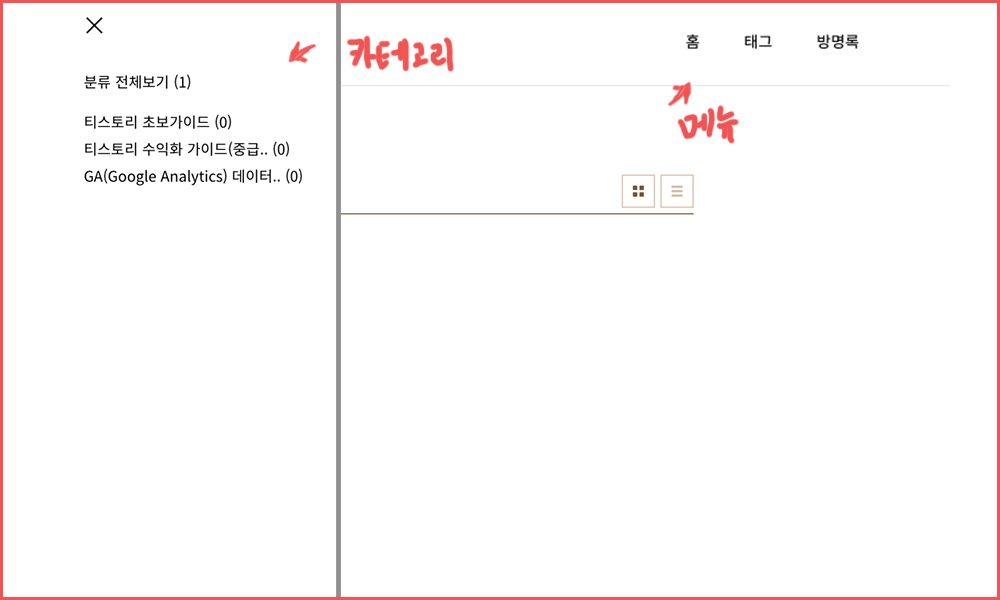
카테고리와 메뉴를 구분하기 위해서 쉽게 설명하면 먼저 블로그 홈화면에서 나타나는 위치가 다릅니다.
블로그 홈화면 우측 상단에 위치해 있는 것이 '메뉴' 그리고 홈화면 좌측 사이드에서 글 목록을 나타내는 것이 '카테고리' 입니다.
고급편으로 넘어가면 '메뉴'와 '카테고리'를 스킨에 맞춰서 원하는 위치에 조정 하는 방법을 공유해보도록 할게요.
하지만 이 내용은 현재 단계에서는 중요하지 않습니다.
따라서 티스토리 블로그를 홈페이지 형태로 만들기 위한 부분에서 소개할 것이기 때문에 지금은 건너뛰도록 할게요.

다시 본론으로 돌아와 '메뉴'에서 메뉴 추가 버튼을 누르면 위 이미지 처럼 '기본메뉴' '페이지' '카테고리' '태그 검색' '직접 입력' 중 설정을 할 수 있습니다.
▷기본 메뉴 : 홈, 태그. 방명록, 지역로그, 미디어로그를 메뉴에 추가할 수 있습니다.
▷페이지 : 페이지를 메뉴에 추가할 수 있습니다.
▷카테고리 : 카테고리를 메뉴에 추가할 수 있습니다.
▷태그 검색 : 태그를 메뉴에 추가할 수 있습니다.
▷직접 입력 : 외부링크 및 URL을 직접 입력해 메뉴를 추가할 수 있습니다.
(기본메뉴에 설명을 덧붙이자면 태그, 지역로그, 미디어로그는 글쓰기를 할 때 또는 블로그에 삽입되어 있는 각각의 태그, 지역, 영상 및 음악 등 삽입되어 있는 글들을 한눈에 보여지도록 구성을 해주는 기능입니다. 특이한 경우가 아닌 대부분은 사용하지 않습니다.)

다시 본론으로 돌아와 티스토리 블로그 홈화면에서 표시하게 될 '메뉴'는 이전에 설정했던 '카테고리'의 제목과 일치하게 변경해주세요.
왜나하면?
그 이유는 사용하는 블로그 스킨에 따라 '메뉴'만 보이거나 또는 '카테고리'만 보일 수 있기 때문입니다.
따라서 '메뉴'와 '카테고리' 제목을 일치시켜주세요.
티스토리 설정이 이해가 확실히 됐다면 커스텀(재가공) 하여 사용해주시고, 만약 이해가 덜 됐다면 위에서 이야기했던 것처럼 '메뉴'와 '카테고리'를 일치시켜주세요.
카테고리와 메뉴의 서로 다른 점 이해하기
언듯보면 비슷한 '카테고리'와 '메뉴' 의 이해를 조금 더 돕기 위해 서로 다른 점을 설명해보겠습니다.
'카테고리'는 글 쓰기를 할 때 분야별로 목록을 나눌 수 있기 때문에 검색엔진에서 구조적으로 영향을 받습니다.
다시 말하면, 글을 각 분야별로 목록을 나누는 역할을 합니다.
'메뉴'는 방문자들이 당신의 블로그 내에서 작성된 글을 찾고 보기 편하게 안내를 하기 위한 시각적인 역할을 합니다.
다시 정리하면 아래와 같습니다.
글을 목록별로 나누는 기준에서
'카테고리'와 '메뉴'는 동일합니다.
하지만 서로 다른 점이 있습니다.
'카테고리'는
검색노출을 하기 위해서 분야별로글을 나누는 역할
입니다.
'메뉴'는
방문자가 글을 찾아 보기 편하도록 나누는 역할
이라고 생각하면 됩니다.
메뉴 설정을 완료하였다면,
다음은 [꾸미기] 에서 '모바일' 설정으로 와주세요.

여기서는 간단하게 티스토리 모바일웹 자동 연결을 '사용하지 않습니다'로 변경하면 됩니다.
모바일 웹으로 전환이 되면 수익화를 위해 설정 변경한 값들이 적용되지 않기 때문에 꼭 '사용하지 않습니다' 로 변경 저장을 해주세요.
꾸미기에서 모바일 설정을 완료하였다면 마지막 설정 입니다.
[꾸미기] 에서 마지막 '메뉴바/구독 설정'으로 와주세요.

'메뉴바'는 티스토리와 관련된 메뉴를 모아 놓은 것입니다.
'구독 버튼'은 티스토리 블로그 간 새로운 글을 확인할 수 있는 기능입니다.
이해가 잘 안된다면 아래 이미지를 확인해주세요.

'메뉴바'와 '구독 버튼' 를 설정하면 위 이미지처럼 블로그 홈화면이 나타나게 됩니다.
방문자들에게 편이성을 제공해주세요.
그리고 당신의 블로그의 최신글들을 받아볼 수 있는 설정을 제공해주세요.
따라서
'메뉴바'와 '구독 버튼'은
각각 '표시합니다'로 설정해주세요.
블로그 관리 > 플러그인
설명을 하다보니 글이 많이 길어졌네요.
마지막으로 꼭 사용해야할 [플러그인]을 설정해보겠습니다.
'플러그인'은 설정할 수 있는 가지수가 약 30가지가 됩니다.
초보자가 티스토리 블로그를 처음 시작했을 때 약 30가지의 '플러그인'을 이해하고 적용하기란 어려울 수 밖에 없습니다.
따라서 알려드리는 '플러그인'을 적용해보며 차차 익숙해지면 다른 '플러그인'도 적용해보며 커스텀(재가공) 해보길 바랍니다.
먼저 '플러그인'을 설명하자면 블로그에 설치가 가능한 외부 옵션이라고 생각하면 됩니다.
플러그인의 활용 예시는 아래와 같습니다.
►유튜브에 동영상을 쉽게 넣을 수 있는 설정을 설치할 수 있습니다.
►이전 발행 글 링크를 쉽게 삽입할 수 있도록 설치할 수도 있습니다.
►구글 애널리틱스(Google Analytics) 구글 서치콘솔 등 데이터 분석이 가능한 외부 페이지도 쉽게 연동할 수 있습니다.
이처럼 다양한 외부옵션 설치를 통하여 사용할 수 있는 것이 '플러그인'이라고 생각하면 됩니다.
반드시 설치해야하는 플러그인 6가지를 소개합니다.
1. SNS 글보내기
2. 마우스 오른쪽 클릭 방지
3. 반응형 웹스킨 이미지 최적화
4. 유튜브 동영상 넣기
5. 저작권자 표시
6. 카테고리 글 더 보기

6가지 '플러그인'이 제대로 사용중인지 확인을 하고 '사용중' 이란 표시가 없다면 꼭 적용을 해서 사용해주세요.
자 이렇게 해서 초보자가 처음 티스토리 블로그를 할 때 설정을 하는 방법에 대해서 소개를 해봤습니다.
다음 티스토리 설정 편도 기대해주세요!
[초보자도 30분 읽고 티스토리 일평균 500명 만들기]
티스토리를 하며 2달만에 일평균 500명을 만들게 됐던 노하우를 공유합니다.
자세한 내용은 아래 버튼을 누르고 확인해보세요.
